Päivitetty huhtikuu 2024: Älä enää saa virheilmoituksia ja hidasta järjestelmääsi optimointityökalumme avulla. Hanki se nyt osoitteessa linkki
- Lataa ja asenna korjaustyökalu täältä.
- Anna sen skannata tietokoneesi.
- Työkalu tulee silloin Korjaa tietokoneesi.
Jotkut yritykset eivät näe tarvetta käyttää rahaa kaupallisiin tekstinkäsittelyohjelmiin, kuten Microsoft Word, varsinkin kun Microsoft integroi yksinkertaisen WordPad-nimisen tekstinkäsittelyohjelman Windows-käyttöjärjestelmään. Valitettavasti joissakin tapauksissa WordPad voidaan poistaa vahingossa, kun luot ohjelmistopäivityksiä tai suoritat virustunnistusohjelmistoa. Voit asentaa WordPadin uudelleen ja aloittaa tekstinkäsittelyasiakirjojen luomisen uudelleen Windows-hakemistoon tallennetun asennustiedoston avulla.
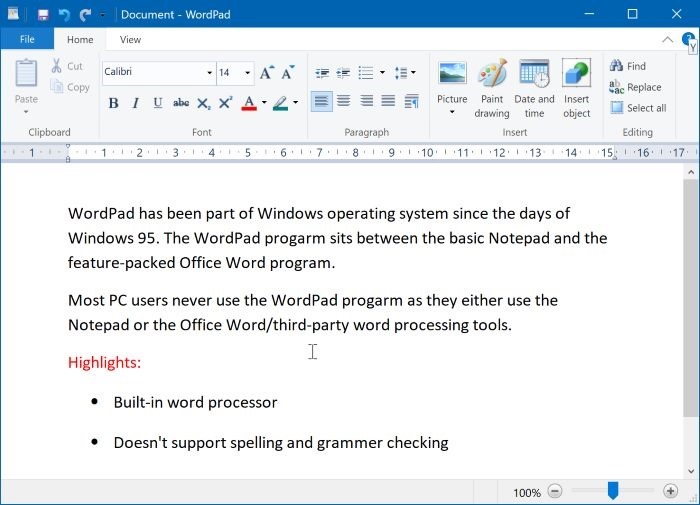
Kuinka poistan WordPadin asennuksen Windows 10: ssä?
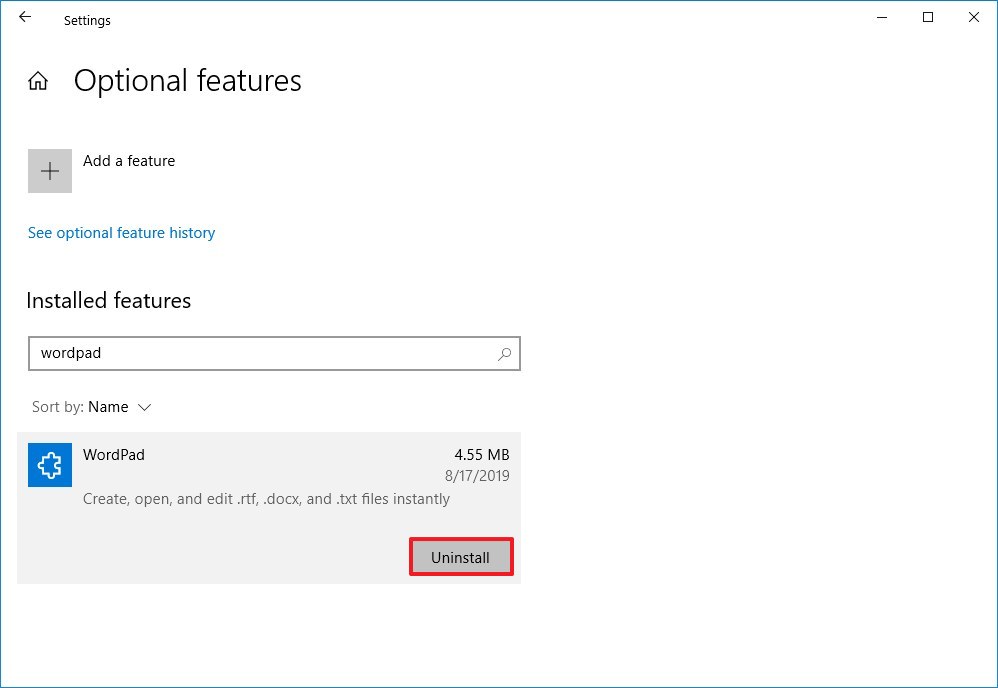
jotta Poista Microsoft WordPad asennuksista, käytä näitä ohjeita:
- Avaa Windows 10 -asetukset.
- Valitse Sovellukset.
- Valitse Sovellukset ja ominaisuudet.
- Valitse Sovellukset ja ominaisuudet -osiossa Valinnaiset ominaisuudet.
- Valitse WordPad-kohde.
- Napsauta Poista-painiketta.
- Käynnistä tietokoneesi uudelleen.
Huhtikuun 2024 päivitys:
Voit nyt estää tietokoneongelmat käyttämällä tätä työkalua, kuten suojataksesi tiedostojen katoamiselta ja haittaohjelmilta. Lisäksi se on loistava tapa optimoida tietokoneesi maksimaaliseen suorituskykyyn. Ohjelma korjaa yleiset virheet, joita saattaa ilmetä Windows -järjestelmissä, helposti - et tarvitse tuntikausia vianmääritystä, kun sinulla on täydellinen ratkaisu käden ulottuvilla:
- Vaihe 1: Lataa PC-korjaus- ja optimointityökalu (Windows 10, 8, 7, XP, Vista - Microsoft Gold Certified).
- Vaihe 2: Valitse “Aloita hakuLöytää Windows-rekisterin ongelmat, jotka saattavat aiheuttaa PC-ongelmia.
- Vaihe 3: Valitse “Korjaa kaikki”Korjata kaikki ongelmat.
Kun olet suorittanut nämä vaiheet, tekstinkäsittelysovellus poistetaan tietokoneeltasi.
Microsoft WordPadin asentaminen Windows 10: een
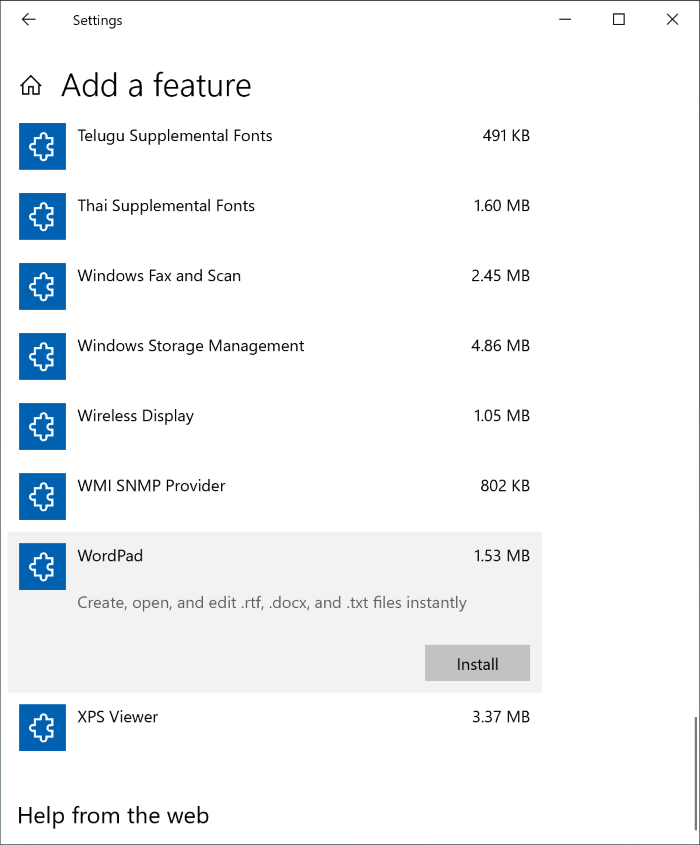
- Avaa Asetukset-sovellus. Valitse Sovellukset> Sovellukset ja ominaisuudet. Napsauta Valinnaiset ominaisuudet -linkkiä.
- Valitse Valinnaiset ominaisuudet -sivulta Lisää ominaisuus.
- Vieritä luetteloa alaspäin nähdäksesi WordPad-merkinnän. Napsauta merkintää näyttääksesi Asenna-painikkeen. Napsauta Asenna-painiketta asentaaksesi WordPad-ohjelman.
Yhteenveto
Microsoft WordPad on perusteksti-tekstieditori, joka tuli ensin Microsoft Windows 95: n ja kaikkien Windows-versioiden kanssa sen jälkeen. Se on edistyneempi kuin Microsoft Notepad, mutta yksinkertaisempi kuin Microsoft Word.
Windows 10 Build 18980: sta alkaen Microsoft muunsi WordPadin valinnaiseksi ominaisuudeksi, jonka avulla voit poistaa tai asentaa WordPadin tarvittaessa levytilan säästämiseksi.
Asiantuntijavinkki: Tämä korjaustyökalu tarkistaa arkistot ja korvaa vioittuneet tai puuttuvat tiedostot, jos mikään näistä tavoista ei ole toiminut. Se toimii hyvin useimmissa tapauksissa, joissa ongelma johtuu järjestelmän korruptiosta. Tämä työkalu myös optimoi järjestelmäsi suorituskyvyn maksimoimiseksi. Sen voi ladata Napsauttamalla tätä

CCNA, Web-kehittäjä, PC-vianmääritys
Olen tietokoneen harrastaja ja harrastava IT-ammattilainen. Minulla on vuosien kokemus tietokoneen ohjelmoinnista, laitteiden vianmäärityksestä ja korjaamisesta. Olen erikoistunut Web-kehitys- ja tietokannan suunnitteluun. Minulla on myös CCNA-sertifiointi verkon suunnitteluun ja vianmääritykseen.

